Nous sommes indépendants mais nous pouvons percevoir des commissions si vous achetez un VPN via notre site.
Votre VPN pour Netflix ne fonctionne pas ? Essayez ça !
En résumé
Si votre VPN ne fonctionne pas avec Netflix, c’est que le service de streaming a banni l’adresse IP de votre serveur VPN. Le moyen le plus simple de résoudre ce problème est d’utiliser un VPN optimisé pour le streaming. Sinon, essayez de vous connecter à un autre serveur dans le même pays ou effacez les cookies et le cache de votre navigateur.
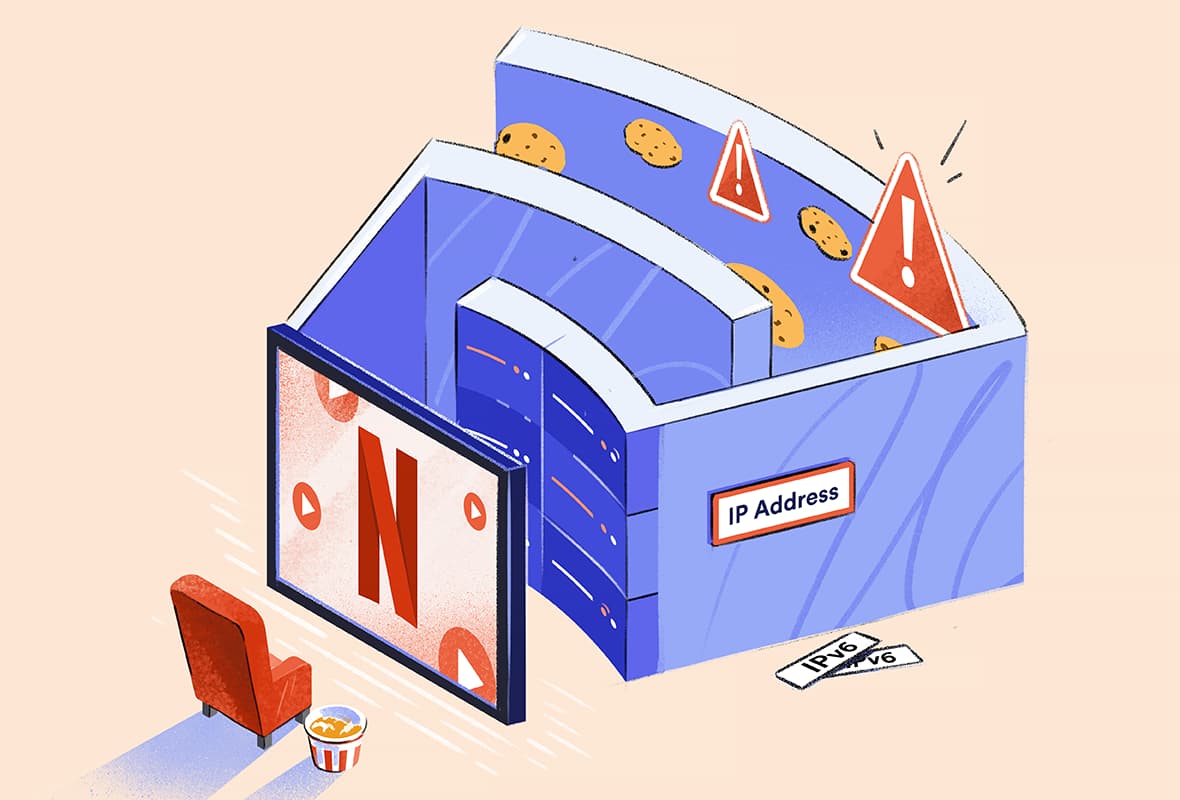
Netflix possède un catalogue de contenu spécifique à chaque pays. En utilisant un réseau privé virtuel (VPN) pour changer votre adresse IP, vous pouvez diffuser le catalogue Netflix de votre choix depuis n’importe quel endroit dans le monde. Ainsi, si vous êtes en France et que vous utilisez un VPN pour vous connecter à un autre pays, vous pourrez accéder à des contenus uniques provenant de ces régions.
Cependant, Netflix ne possède pas les droits de distribution du contenu dans toutes les régions. En raison de ces accords sur les droits d’auteur, le service de streaming doit appliquer le « geofencing » et bloquer les services VPN.
Si votre VPN cesse de fonctionner avec Netflix, vous ne verrez que les originaux de Netflix ou l’erreur de proxy « erreur inattendue ».
Guide rapide : Comment réparer un VPN qui ne fonctionne pas avec Netflix
- Mettre à jour son VPN
- Se connecter à un serveur différent
- Supprimer les cookies et le cache du navigateur
- Désactiver les adresses IPv6
- Utiliser Smart DNS
- Regarder Netflix en streaming sur votre ordinateur
- Acheter une adresse IP résidentielle
- Changer le protocole VPN
- Contacter le service client pour obtenir le meilleur serveur
Pour contourner des codes d’erreur VPN Netflix spécifiques, lisez la section dédiée de ce guide.
Pourquoi nous faire confiance ?
Nous sommes totalement indépendants et nous évaluons des VPN depuis 2016. Nos conseils se fondent sur des tests rigoureux et restent impartiaux, sans influence financière. Découvrez notre équipe et comment nous évaluons les VPN.
| VPN testés avec Netflix | 61 |
| Régions Netflix testées | 106 |
| Appareils testés | Windows, macOS, Android, iOS, Fire TV, Apple TV |
Vous trouverez ci-dessous des instructions détaillées pour résoudre un problème de VPN ne fonctionnant pas avec Netflix. Nous vous expliquerons également comment contourner les codes d’erreur Netflix les plus courants, pourquoi votre VPN a cessé de fonctionner avec Netflix et ce que vous pouvez faire pour éviter que cela ne se reproduise.
Solutions à un VPN qui ne fonctionne pas avec Netflix
Nous avons listé ci-dessous neuf solutions simples pour faire fonctionner votre VPN avec Netflix.
1. Mettez votre VPN à niveau
Le moyen le plus efficace de résoudre les problèmes de VPN Netflix est d’utiliser l’un des meilleurs VPN Netflix.
En effet, la plupart des VPN ne fonctionneront jamais avec Netflix, quelles que soient les solutions que vous essayez de mettre en place.
La majorité des services VPN n’ont pas la technologie nécessaire, donnent la priorité à d’autres fonctions logicielles, ou n’ont pas les ressources nécessaires pour débloquer Netflix.
Nos tests confirment que l’utilisation d’ExpressVPN avec Netflix est le moyen le plus fiable de contourner la dernière interdiction du VPN Netflix. ExpressVPN est également efficace pour contourner les restrictions de Netflix en France et au Canada.
Bien que le coût d’ExpressVPN soit élevé, le service fonctionne de manière cohérente avec Netflix USA et 17 autres catalogues.
Lors de nos tests avec ExpressVPN, nous avons également utilisé le VPN pour contourner les blocages VPN de Hulu et streamer HBO Max hors des États-Unis, lorsqu’il était connecté au serveur new-yorkais du VPN.
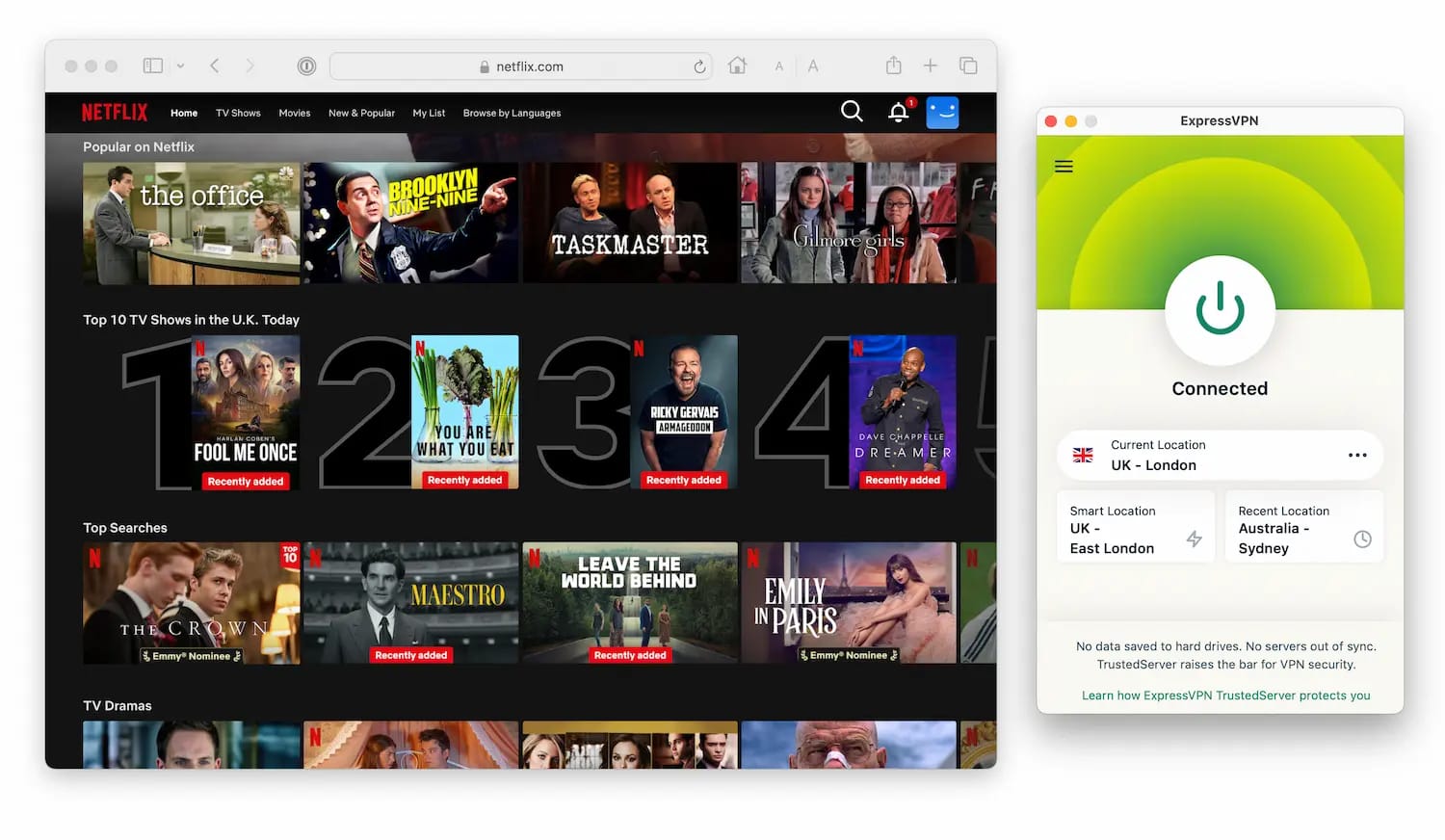
ExpressVPN fonctionne de manière fiable avec Netflix USA.
Si vous voulez une option gratuite, Windscribe est actuellement le meilleur VPN 100 % gratuit qui débloque Netflix. Cependant, le plan gratuit du VPN est limité à seulement 10 Go de données par mois.
2. Connectez-vous à un serveur différent
Si vous ne parvenez pas à accéder à Netflix en utilisant un VPN, cela signifie que Netflix a identifié et banni l’adresse IP du serveur sur lequel vous êtes connecté.
Pour obtenir une nouvelle adresse IP, il vous suffit de vous connecter à un autre serveur dans le même pays. Il est possible que le nouveau serveur ne soit pas encore bloqué par Netflix.
Vous pouvez également utiliser le tableau ci-dessous. Nous avons rassemblé une liste de serveurs des meilleurs VPN qui fonctionnent avec les régions les plus populaires de Netflix.
Il suffit de se connecter à l’un de ces serveurs pour diffuser la région Netflix spécifiée :
| VPN | Serveurs VPN actifs |
|---|---|
| ExpressVPN | Canada : Canada – Toronto Inde : Inde (via Singapour) Japon : Japon – Tokyo Royaume-Uni : Royaume-Uni – Docklands États-Unis : New Jersey - 1 |
| Windscribe | Canada: Toronto – Mansbridge Inde : Mumbai – Mahim Japon : Tokyo – Kaiju Royaume-Uni : Londres – Crumpets États-Unis : New Jersey – Situation |
| NordVPN | Canada: Canada #1614 Japon : Japon #623 Royaume-Uni : Royaume-Uni #2290 États-Unis : États-Unis #6779 |
Une fois connecté, actualisez votre navigateur sur votre ordinateur ou relancez votre application sur votre smartphone.
3. Supprimez les cookies et le cache du navigateur
De nombreux sites web collectent des données de localisation temporaires par le biais de cookies et de fichiers cache.
Netflix peut utiliser ces informations pour identifier votre véritable emplacement, même lorsque vous êtes connecté à un serveur VPN dans un autre pays.
La suppression de ces fichiers obligera Netflix à afficher le catalogue du serveur auquel vous êtes connecté.
Comment effacer les cookies et le cache dans Google Chrome :
- Ouvrez Google Chrome. Cliquez sur l’icône qui ressemble à trois points en haut à droite de la fenêtre.
- Sélectionnez Autres outils > Effacer les données de navigation puis, dans le menu déroulant, sélectionnez Tout le temps.
- Cochez Cookies et autres données du site et Images et fichiers en cache.
- Cliquez sur Eefacer les données.
- Relancez Google Chrome.
- Ouvrez Netflix.
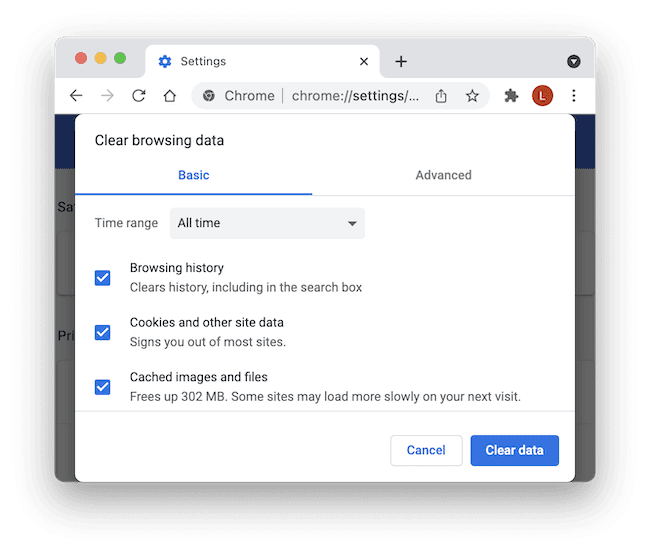
Effacer les cookies et les fichiers cache dans Google Chrome.
Comment effacer les cookies et le cache dans Safari :
- Ouvrez Safari. Ouvrez le menu Safari puis cliquez sur Préférences.
- Cliquez sur l’onglet Confidentialité > Gérer les données des sites web.
- Tapez Netflix dans la barre de recherche, sélectionnez-le, puis cliquez sur Supprimer.
- Relancez Safari.
- Ouvrez Netflix
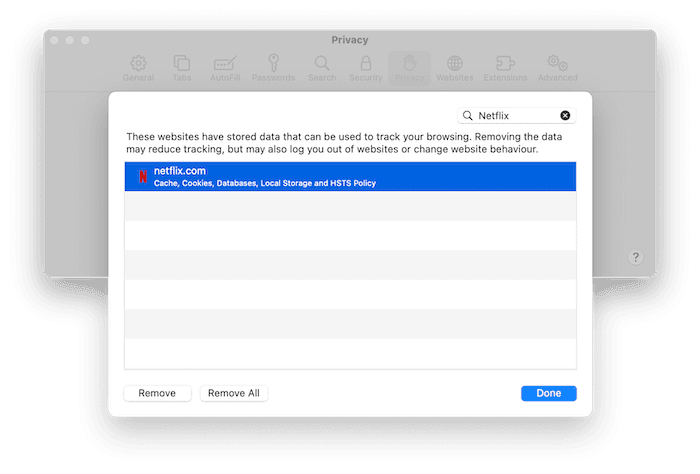
Suppression des cookies et des fichiers de cache dans Safari.
Remarque : Cette méthode ne fonctionne que sur un ordinateur. Sur mobile, vous devrez redémarrer votre appareil pour effacer le cache et les cookies de Netflix.
4. Désactivez les adresses IPv6
Netflix décide du catalogue à vous montrer en fonction de votre adresse IPv6, et non de votre adresse IPv4 (si vous en avez une).
Le problème est que de nombreux VPN ne prennent toujours pas en charge l’IPv6. Si votre adresse IPv6 fuit à travers le tunnel VPN, Netflix affichera votre catalogue local.
Par exemple, lorsque nous l’avons testé avec un serveur américain, Betternet laissait filtrer notre adresse IPv6. Cela signifie que nous ne pouvions regarder que les émissions de télévision et les films de notre catalogue Netflix local au Royaume-Uni.

Pour une sécurité accrue, nous vous recommandons de bloquer l’IPv6 sur votre appareil, plutôt que d’utiliser les paramètres intégrés de votre VPN.
Comment désactiver l’IPv6 sous Windows :
- Ouvrez les paramètres Réseau et Internet.
- Sélectionnez Centre de réseau et de partage > Propriétés.
- Décochez la case Protocole Internet version 6 (TCP/IPv6).
Comment désactiver l’IPv6 sur Mac :
- Ouvrez les Préférences système et cliquez sur Réseau.
- Cliquez sur Avancé en bas à droite. Cliquez sur l’onglet TCP/IP.
- Cliquez sur le menu déroulant à côté de Configurer IPv6 et choisissez Désactiver.
- Cliquez sur Ok > Appliquer.
Vous pouvez vérifier les fuites IPv6 à l’aide de notre outil de test de fuite VPN.
5. Utilisez Smart DNS
Certains VPN sont dotés de la fonctionnalité Smart DNS. Smart DNS peut être utilisé pour changer de région Netflix sans avoir à se connecter à un serveur VPN.
Depuis l’interdiction du VPN Netflix en août 2021, nos tests ont montré que Smart DNS est beaucoup plus fiable pour débloquer Netflix que les services VPN complets.
Smart DNS achemine votre trafic Internet via un serveur proxy situé ailleurs dans le monde. Cependant, contrairement à un VPN, il ne chiffre pas votre trafic. Il n’inclut pas non plus d’autres fonctions de sécurité.
Normalement, nous ne recommandons pas l’utilisation de Smart DNS. Cependant, si vous souhaitez simplement regarder un catalogue Netflix géo-restreint et que vous ne vous souciez pas de votre vie privée, Smart DNS est une bonne option.
Voici les VPN que nous recommandons et qui offrent la fonctionnalité Smart DNS :
- ExpressVPN (Mediastreamer)
- Surfshark
- Windscribe (Control D)
Chaque VPN a une méthode différente pour configurer le Smart DNS. Consultez la page d’assistance de votre fournisseur de VPN pour obtenir des instructions.
6. Streamer Netflix sur votre ordinateur
Si Netflix ne fonctionne pas sur des appareils tels qu’un iPhone, un Fire TV Stick ou un Google Chromecast, essayez de regarder la même vidéo sur votre ordinateur de bureau ou portable.
Dans le cadre de son interdiction des VPN, Netflix vérifie si l’emplacement de votre adresse IP correspond à l’emplacement de votre serveur DNS.
Le visionnage sur votre ordinateur a plus de chances de fonctionner, car les applications VPN de bureau peuvent acheminer tout le trafic via leurs propres serveurs DNS, ce qui n’est pas le cas des applications VPN mobiles.
En outre, assurez-vous que votre application VPN est configurée pour utiliser les serveurs DNS du VPN. Vous pouvez l’activer dans les paramètres de connexion de l’application VPN.
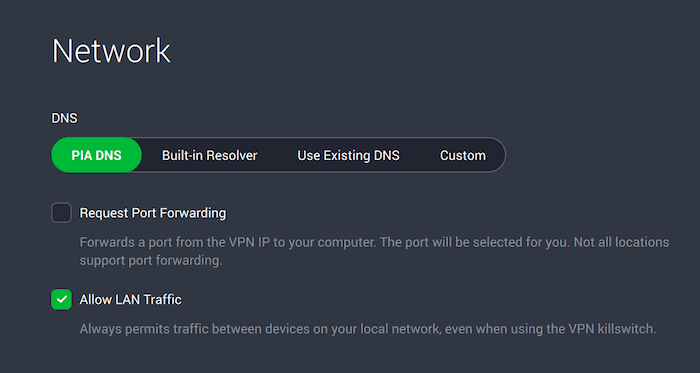
Une application VPN pour ordinateur peut forcer tout le trafic à passer par ses serveurs DNS.
7. Achetez une adresse IP résidentielle
Depuis août 2021, Netflix bloque automatiquement toutes les adresses IP non résidentielles. Comme la plupart des serveurs VPN sont situés dans des centres de données, il est facile pour Netflix de les identifier et d’en restreindre l’accès.
Pour contourner ce problème, certains VPN vous permettent de payer un supplément pour obtenir une adresse IP résidentielle. Les IP résidentielles donnent l’impression que vous vous connectez à partir de chez vous sur une connexion FAI normale. Par conséquent, Netflix n’a aucun moyen de savoir que vous êtes connecté à un VPN.
Windscribe est le seul VPN Netflix de premier plan qui vous permet d’obtenir une IP résidentielle américaine. Lorsque nous l’avons utilisé, une adresse IP AT&T nous a été attribuée. Lors de nos tests, nous avons pu streamer Netflix USA 100 % du temps lorsque nous étions connectés à ce serveur.
Bien que fiable, l’inconvénient de cette méthode est son prix. L’option IP résidentielle américaine de Windscribe coûte 81,84 € par an, sans possibilité de paiement mensuel.
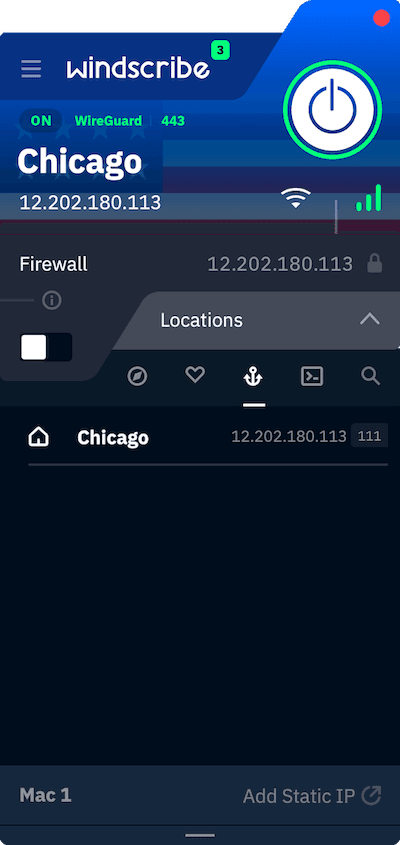
Les adresses IP résidentielles de Windscribe fonctionnent toujours avec Netflix.
CONSEIL D’EXPERT : Assurez-vous d’acheter une IP résidentielle et non une IP dédiée. Bien qu’unique pour vous, une adresse IP dédiée appartient toujours à un centre de données, donc Netflix la détectera et la bloquera.
8. Changez de protocole VPN
Si vous ne pouvez pas regarder Netflix en streaming avec votre VPN, essayez de changer le protocole VPN.
Chaque protocole utilise des méthodes de chiffrement et de tunneling différentes. Certains sont plus efficaces que d’autres pour contourner les méthodes de détection VPN de Netflix.
Par exemple, nos tests révèlent que Lightway fonctionne mieux pour le streaming Netflix avec ExpressVPN, et que le protocole NordLynx fonctionne mieux pour NordVPN.
Vous pouvez changer de protocole VPN dans les paramètres de l’application. Essayez chaque option jusqu’à ce que vous trouviez celle qui fonctionne. Cependant, nous vous recommandons fortement de ne pas utiliser le protocole PPTP, car il offre un faible chiffrement et présente des failles de sécurité connues.
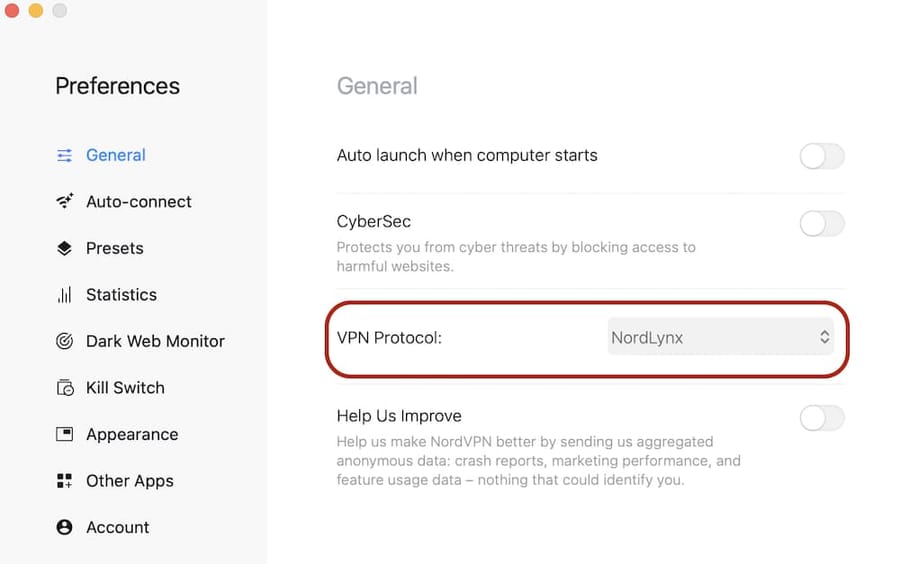
Changez votre protocole VPN pour un protocole optimisé pour le streaming.
9. Demandez au service client de vous indiquer le meilleur serveur
En suivant les méthodes ci-dessus, vous devriez réussir à faire fonctionner votre VPN avec Netflix. Cependant, si vous rencontrez toujours le message d’erreur, contactez l’équipe d’assistance à la clientèle de votre VPN.
Un agent du support client sera en mesure de vous fournir une liste de serveurs fonctionnels à jour.
Par exemple, nous avons contacté l’équipe du support client d’ExpressVPN lorsque notre serveur a été bloqué pour le streaming de Netflix USA. Nous avons reçu une liste de trois serveurs compatibles dans les 30 secondes qui ont suivi notre demande.
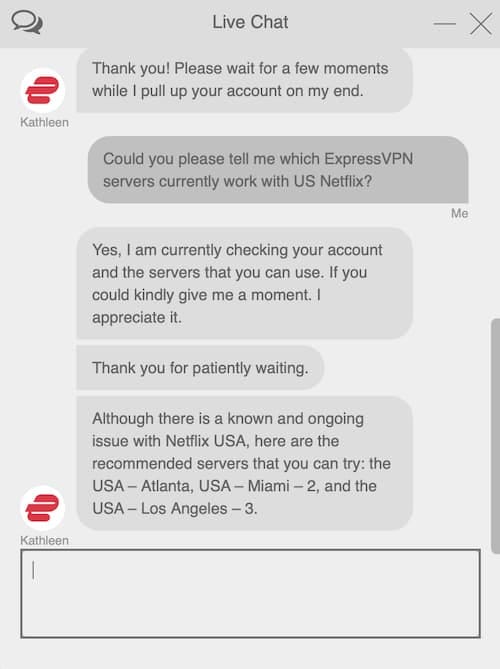
Contactez le support client de votre VPN pour trouver des serveurs Netflix opérationnels.
La plupart des meilleurs VPN Netflix disposent également d’un service de chat en direct 24/7, vous pourrez donc toujours obtenir une réponse rapide à votre question.
Comment Netflix bloque-t-il les VPN ?
Netflix bloque les VPN en utilisant trois méthodes principales :
1. Adresses IP partagées
Lorsque vous utilisez un VPN, vous partagez une adresse IP avec d’autres utilisateurs connectés au même serveur VPN.
Les adresses IP partagées sont très utiles pour la protection de la vie privée et la sécurité. Il est en effet beaucoup plus difficile pour un tiers d’identifier des utilisateurs spécifiques.
Toutefois, si plus de 1 000 personnes regardent Netflix en continu à partir de la même adresse IP, Netflix suppose que l’adresse IP appartient à un serveur VPN et la bloque.
2. Localisation de l’IP et du serveur DNS
Netflix détecte également le trafic VPN en vérifiant si l’emplacement de votre adresse IP correspond à celui de votre serveur DNS.
Cette méthode de détection est moins efficace pour le trafic d’ordinateur, car les services VPN peuvent dissimuler votre véritable emplacement en acheminant le trafic via leurs propres serveurs DNS.
En revanche, cette technique de détection est extrêmement efficace sur les téléphones portables. L’application Netflix peut forcer votre appareil à utiliser ses serveurs DNS par défaut plutôt que ceux du VPN.
Cela explique pourquoi il est souvent plus difficile de débloquer Netflix sur votre appareil mobile que sur un navigateur web.
3. Adresses IP du centre de données
Depuis l’interdiction des VPN en août 2021, Netflix bloque automatiquement l’accès à partir de toutes les adresses IP des centres de données.
En d’autres termes, vous ne pouvez accéder à Netflix que si votre adresse IP semble provenir d’un FAI. S’il apparaît que vous êtes connecté à un VPN avec une adresse IP de centre de données, l’accès à Netflix sera bloqué.
Cependant, les IP résidentielles des VPN sont coûteuses et ne sont pas idéales pour la protection de la vie privée. C’est pourquoi la plupart des VPN ne fonctionnent plus avec Netflix.
Pourquoi Netflix bloque-t-il les VPN ?
Netflix bloque les VPN parce qu’ils permettent aux utilisateurs de contourner les accords sur les licences territoriales que la société a mis en place avec les studios de contenu.
Ces accords de licence permettent aux détenteurs de droits d’auteur de vendre leur contenu dans différents pays à un prix plus élevé que s’il était distribué à l’échelle mondiale.
En 2016, Netflix a cédé à la pression des grands détenteurs de droits d’auteur et a introduit une interdiction des VPN. Depuis lors, il bloque l’accès à de nombreux services VPN et proxy.



Comment contourner les codes d'erreurs de Netflix
Lorsque votre VPN ne fonctionne pas avec Netflix, vous rencontrerez une série de codes d’erreur ou de problèmes avec le service.
Le tableau ci-dessous présente les codes d’erreur les plus courants et leur signification :
Voici comment contourner les messages d’erreur Netflix les plus courants :
Code d’erreur Netflix M7111-1331-5059 : « Erreur inattendue »
Netflix affiche le code d’erreur : m7111-1331-5059 lorsqu’il détecte une connexion VPN. Vous le verrez lorsque vous cliquerez sur la lecture d’une émission de télévision ou d’un film soumis à des restrictions géographiques.
Le moyen le plus simple de remédier à « Erreur inattendue » est de supprimer les cookies et les fichiers de cache de votre navigateur. Redémarrez ensuite votre navigateur et rouvrez Netflix.
Code d’erreur Netflix 22004 : « Ce titre n’est pas disponible à la lecture dans votre région »
Vous verrez ce code d’erreur sur votre appareil iOS lorsque Netflix détecte que vous utilisez un VPN pour diffuser une vidéo verrouillée par région.
Par exemple, nous avons rencontré cette erreur en essayant de regarder la série télévisée « Power » sur un serveur VPN britannique bloqué.
Pour résoudre ce problème, connectez-vous à un serveur VPN fonctionnel parmi ceux que nous avons listés ci-dessus. De plus, utilisez uNoGS pour vous assurer que le contenu est disponible dans le pays auquel vous êtes connecté.
Code d’erreur Netflix UI3012 : « Erreur inattendue »
Ce code d’erreur est déclenché lorsqu’il y a un problème général avec votre réseau.
Si vous pouvez accéder à Netflix alors que vous êtes déconnecté de votre VPN, cela signifie qu’il y a un problème avec la connexion VPN.
Pour résoudre ce problème, contactez l’équipe d’assistance à la clientèle de votre VPN. Ils vous indiqueront s’il y a un problème avec leur réseau de serveurs ou si vous avez mal configuré le VPN.
Code d’erreur Netflix NW-2-5 : « Netflix a rencontré une erreur »
Comme ci-dessus, vous verrez le code d’erreur NW-2-5 lorsqu’il y a un problème avec votre réseau. Cela ne signifie pas nécessairement que votre VPN a été détecté.
Pour résoudre ce problème, contactez le service clientèle de votre fournisseur de VPN. Il peut identifier les problèmes liés à la configuration de votre VPN ou vous indiquer si le VPN a des problèmes de connexion.
Netflix ne montre que les programmes originaux de Netflix
Si Netflix détecte que vous utilisez un VPN, il n’affichera que les contenus originaux de Netflix. Comme Netflix possède les droits de distribution mondiaux de ces titres, il n’est pas nécessaire de les géo-verrouiller.
Cette règle s’applique également aux contenus sous licence dont Netflix a depuis acheté les droits mondiaux. Par exemple, vous pouvez regarder Seinfeld et Monty Python en streaming même si Netflix sait que vous utilisez un VPN.
Pour contourner ce problème, changez de VPN. Si vous rencontrez toujours des problèmes, connectez-vous à l’un des serveurs dont nous avons vérifié qu’ils fonctionnent avec Netflix.
Mot de passe incorrect
Si Netflix a bloqué l’adresse IP de votre serveur VPN, il vous empêchera parfois de vous connecter. Le message d’erreur « Mot de passe incorrect » s’affiche, même si vos informations sont correctes.
Cette erreur est plus fréquente sur les services VPN mal notés, comme X-VPN et Hidester.
Par conséquent, la meilleure façon de résoudre ce problème est de mettre à niveau votre VPN. Si cela ne fonctionne pas, essayez de supprimer les cookies et le cache de votre navigateur.